CentOS固定IP设置指南
在Centos操作系统中,配置一个固定的IP地址是常见的网络管理任务,无论是在物理服务器还是在虚拟机环境中,固定IP地址可以确保设备在网络上的稳定连接和识别,本文将详细介绍在CentOS 7系统中设置固定IP地址的步骤和方法,并提供一些常见问题的解决方案。

准备工作
在开始设置之前,需要确认几个关键信息:
1、网络接口名称:例如ens33或eth0。
2、IP地址、子网掩码、网关和DNS服务器:这些信息通常由网络管理员提供。
3、超级用户权限:配置网络设置需要root权限。
查找网络接口名称
在CentOS中,可以使用以下命令来查找当前的网络接口名称:
- ip addr show
该命令会列出所有的网络接口及其状态,找到你想要配置的网络接口名称,例如ens33。
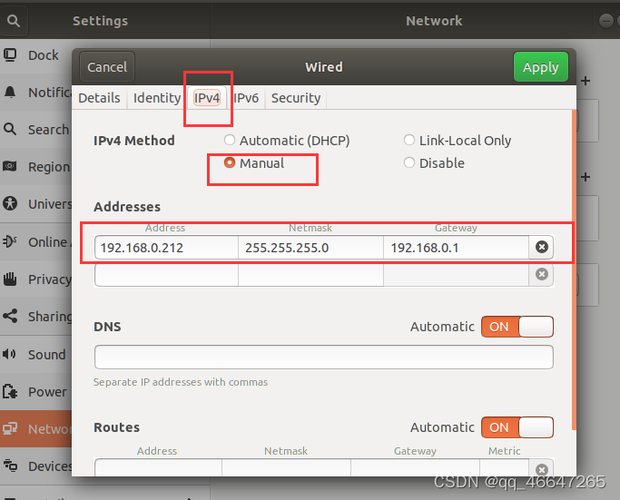
备份原始配置文件
在进行任何修改之前,建议先备份原始的网络配置文件,以防万一出现问题可以快速恢复:
- sudo cp /etc/sysconfig/networkscripts/ifcfg<interface> /etc/sysconfig/networkscripts/ifcfg<interface>.bak
将<interface>替换为实际的网络接口名称,例如ens33。
编辑网络配置文件
使用vim或其他文本编辑器打开对应的网络配置文件:
- sudo vim /etc/sysconfig/networkscripts/ifcfg<interface>
在文件中,找到并修改以下配置项来设置固定IP地址、子网掩码、网关和DNS服务器:
TYPE:设置为Ethernet。
BOOTPROTO:设置为static。
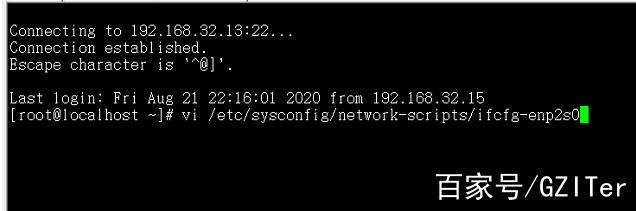
IPADDR:设置为你的固定IP地址。
NETMASK:设置为子网掩码。
GATEWAY:设置为默认网关。
DNS1 和DNS2:设置为DNS服务器地址。
- TYPE=Ethernet
- BOOTPROTO=static
- IPADDR=192.168.1.100
- NETMASK=255.255.255.0
- GATEWAY=192.168.1.1
- DNS1=8.8.8.8
- DNS2=8.8.4.4
重启网络服务
保存并退出编辑器后,重启网络服务以应用更改:
- sudo systemctl restart network
使用ifconfig或ip addr show命令验证新的IP地址是否已生效。
FAQs相关问答
问题1:如果在CentOS 7中设置固定IP后无法连接到互联网怎么办?
答:首先检查网关和DNS服务器设置是否正确,确保网络接口没有被禁用,可以使用systemctl status network命令查看网络服务的状态,如果问题依旧存在,尝试重启整个系统。
问题2:如何在不同的CentOS版本中设置固定IP?
答:虽然不同版本的CentOS可能在细节上有所不同,但基本步骤是相似的,对于CentOS 6及更早版本,配置文件通常位于/etc/sysconfig/networkscripts/ifcfg<interface>,操作步骤与CentOS 7类似,对于CentOS 8及更高版本,可能需要考虑使用NetworkManager进行配置,这涉及到图形界面或命令行工具nmcli的使用。
设置CentOS系统的固定IP地址是一个涉及多个步骤的过程,包括查找网络接口、编辑配置文件、重启网络服务等,通过遵循上述步骤,可以有效地在CentOS系统中配置固定IP地址,从而保证网络的稳定性和可预测性。











